고정 헤더 영역
상세 컨텐츠
본문
지난 글
https://isgkorea.tistory.com/352
윈도우 11 / 10 서비스팩 개념으로, 편리 기능을 추가 지원하는 파워토이(PowerToys) 설치 및 지원하
MicroSoft PowerToys는 윈도우 서비스팩 개념으로, 편리한 기능을 추가한 고급 사용자용 시스템 유틸리티 모음으, 파워토이 설치 방법과, 지원하는 기능들, 핵심 기능 사용법등을 알아보도록 하겠습
isgkorea.tistory.com
#2 윈도우 11 / 10 서비스팩 개념으로 편리 기능을 추가 지원하는, 파워토이(PowerToys)
설치 및 지원하는 기능 그리고 핵심 기능 살펴보기
지난 글에서는 PowerToys설치 방법 및 지원하는 기능에 대해서 알아봤는데요, 이번에는 윈도우 11에서
활용할 수 있는 핵심기능 몇 가기를 간단한 기능 설명과 함께 동영상으로 자세히 살펴보겠습니다.

Always On Top 유틸리티
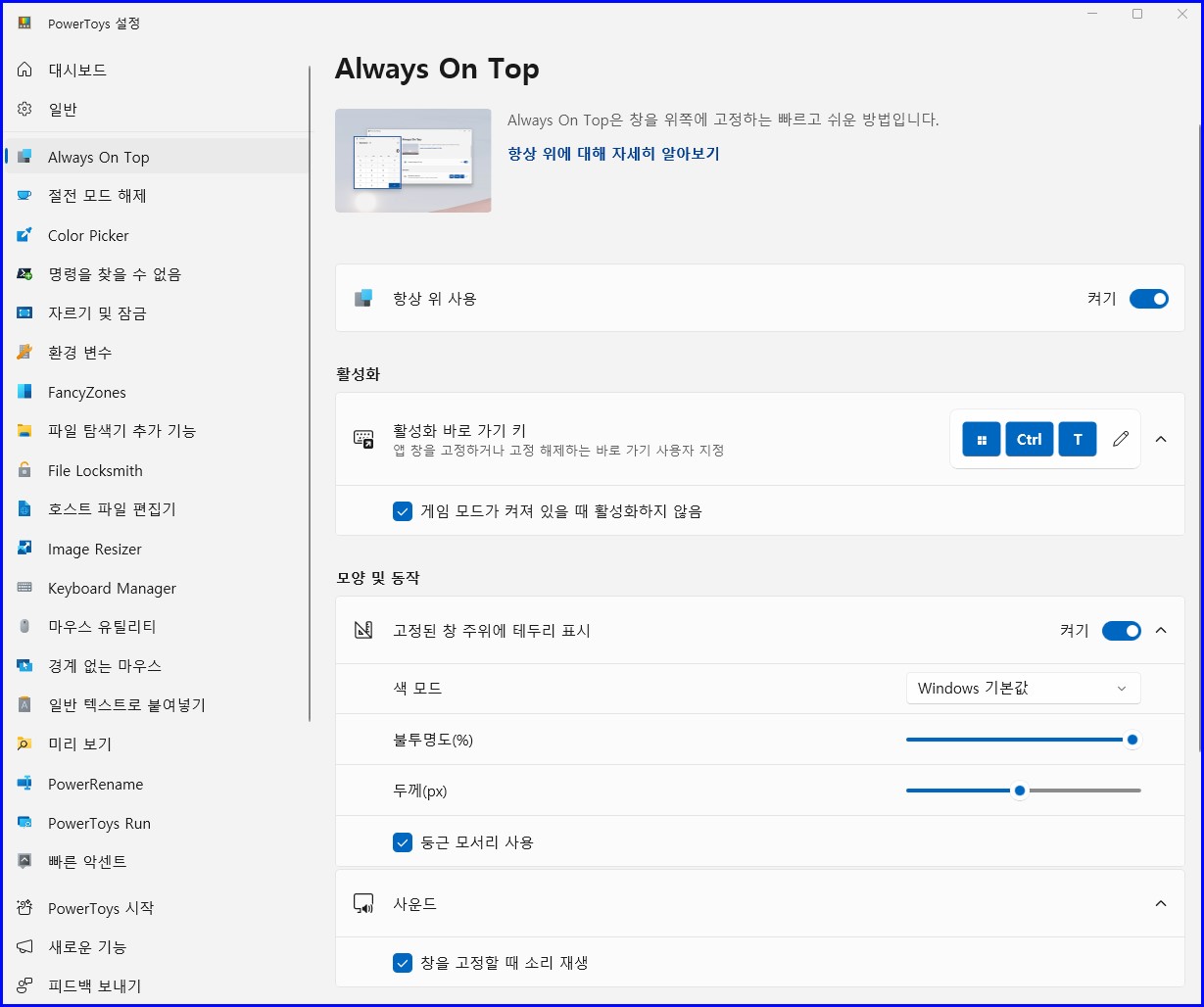
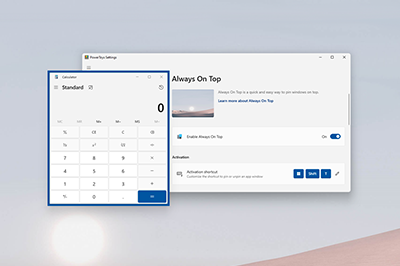
Always On Top(항상 위) 기능은 지정한창이 항상 위로 표시되게 고정하는 기능입니다.
계산기등을 이용하는 작업을 할 때 매우 유용할 것 같습니다.
단축키는 "윈도우키 + 컨트롤키 + T"입니다.
ColorColor Picker 유틸리티
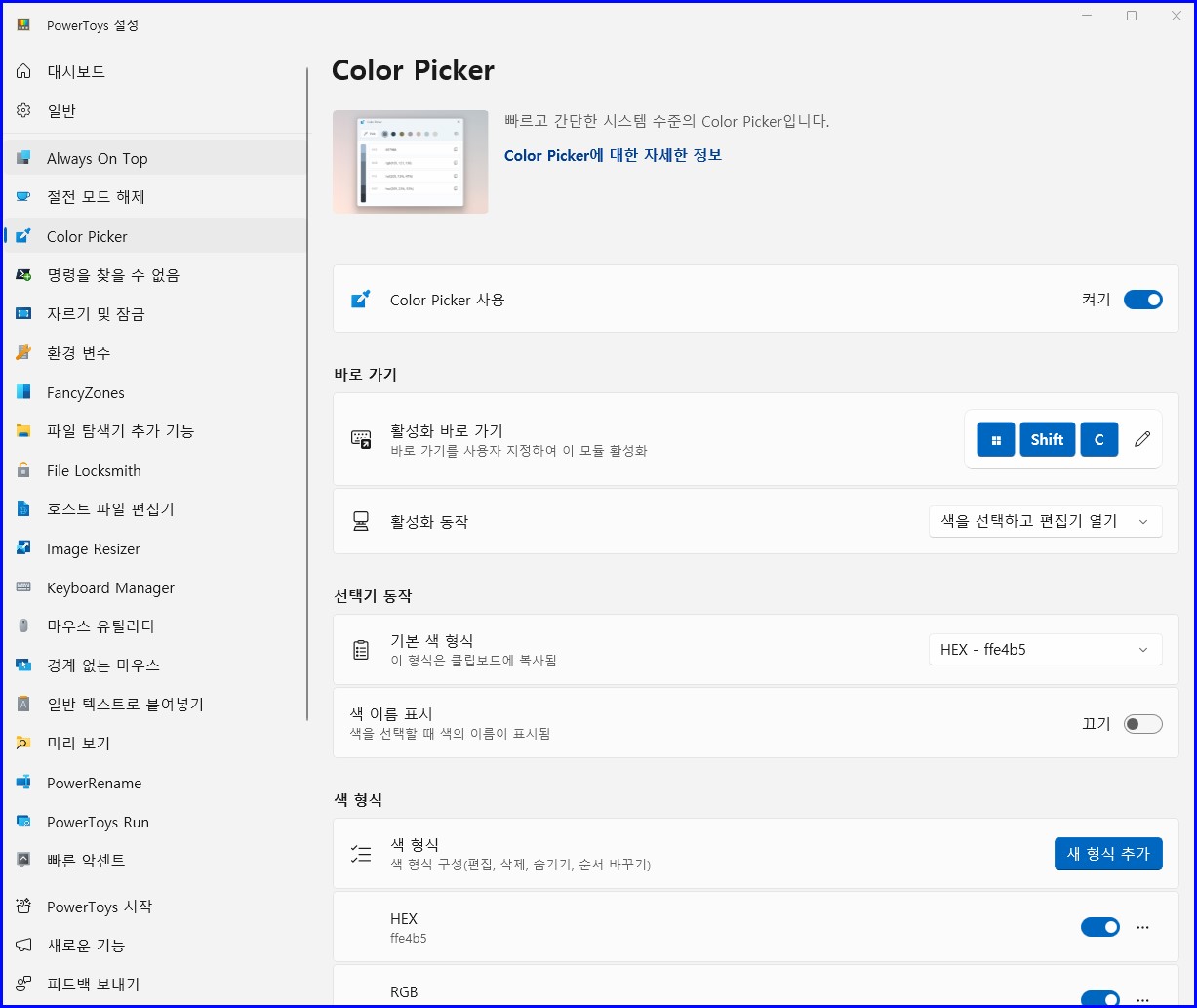
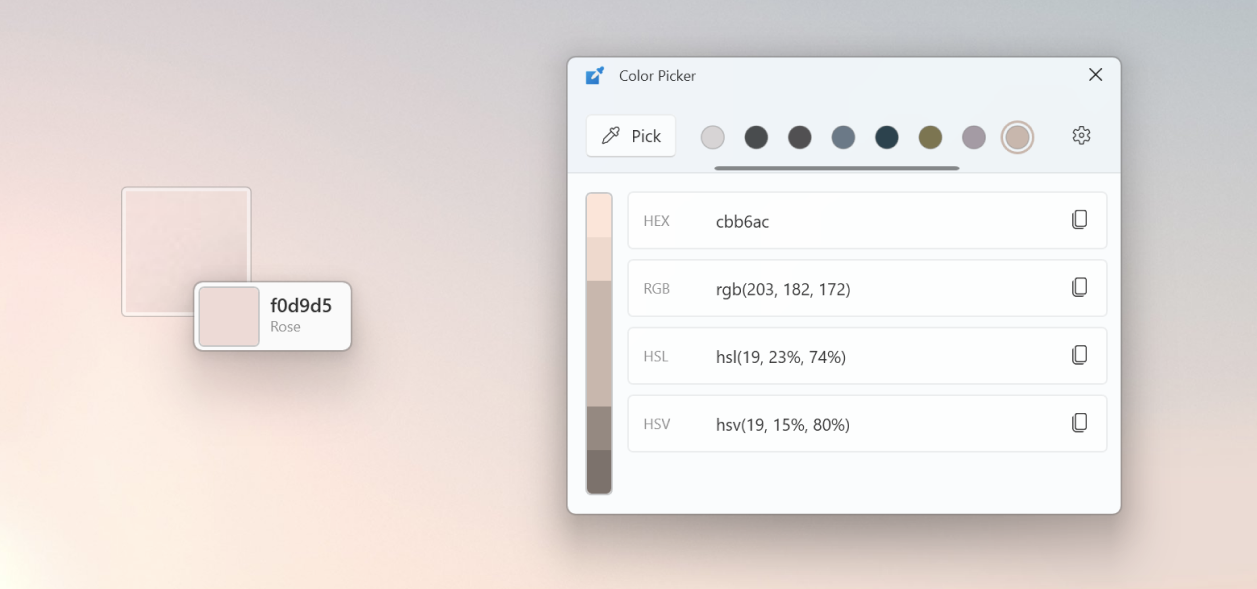
Color Picker(색 선택기) 기능은 화면의 표시된 색상을 코드 부호로 자세히 확인 후 복사할 수 있는 기능입니다.
그래픽 하는 유져에게 좋은 기능일 듯합니다..
단축키는 "윈도우키 + 쉬프트키 + C"입니다.
Crop And Lock
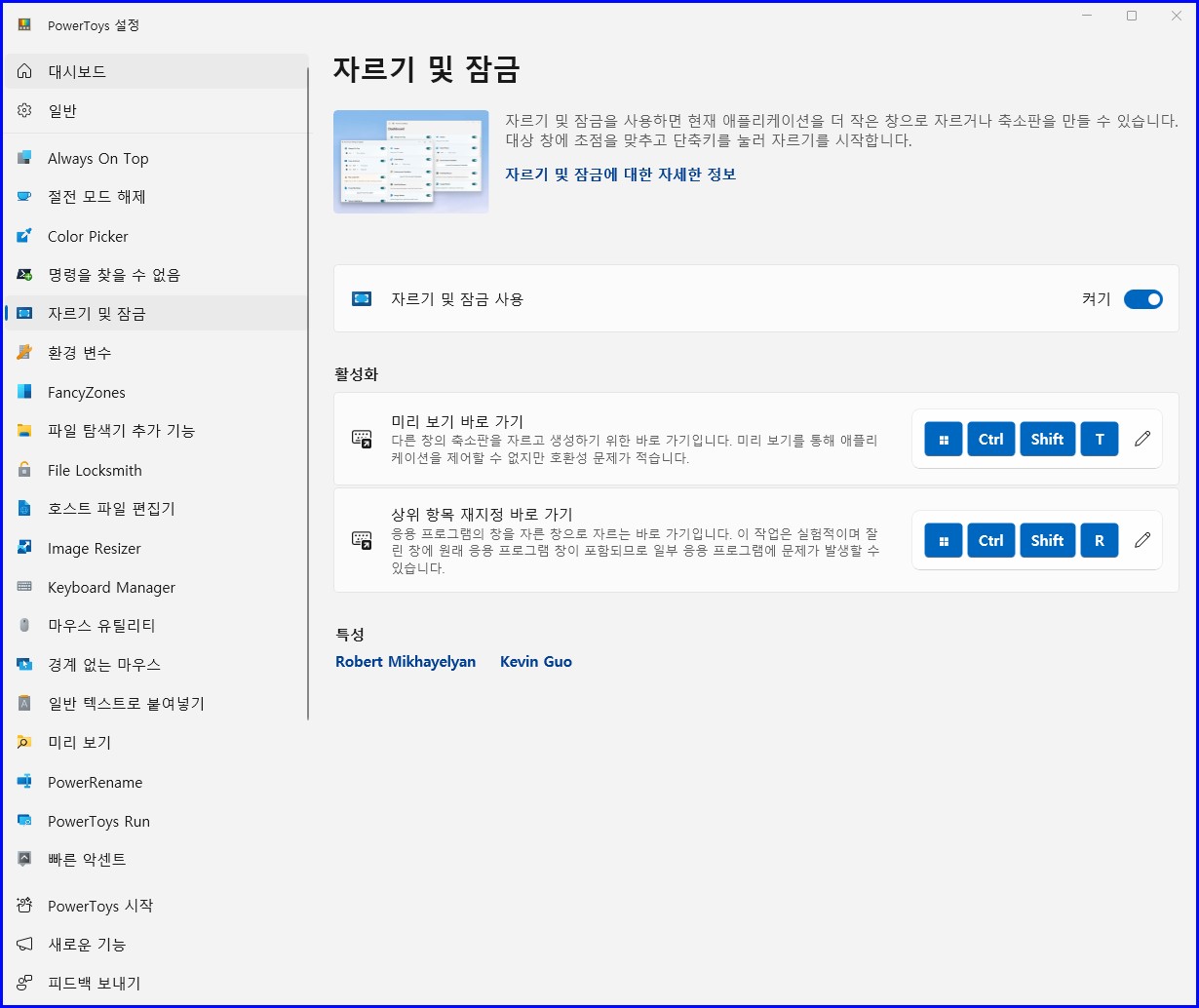
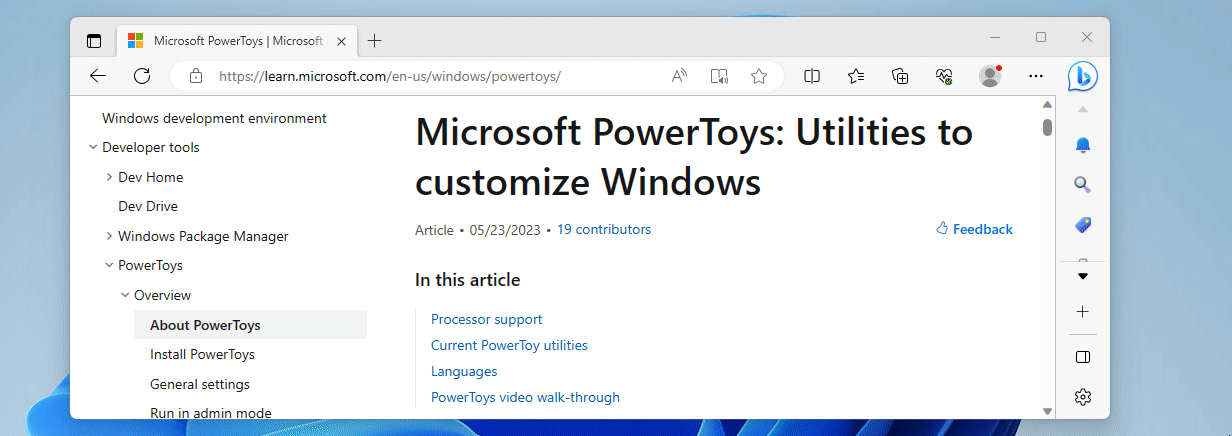
Crop And Lock(자르기 및 잠금) 기능은 현재 응용프로그램을 더 작은 창으로 잘라내서 축소판을 만들 수 있는 기능입니다.
작은 화면에서 다중 문서작업할 때 유용한 기능입니다.
단축키는 "윈도우키 + 쉬프트키 + 컨트롤키 + R"입니다.
FancyZones 유틸리티
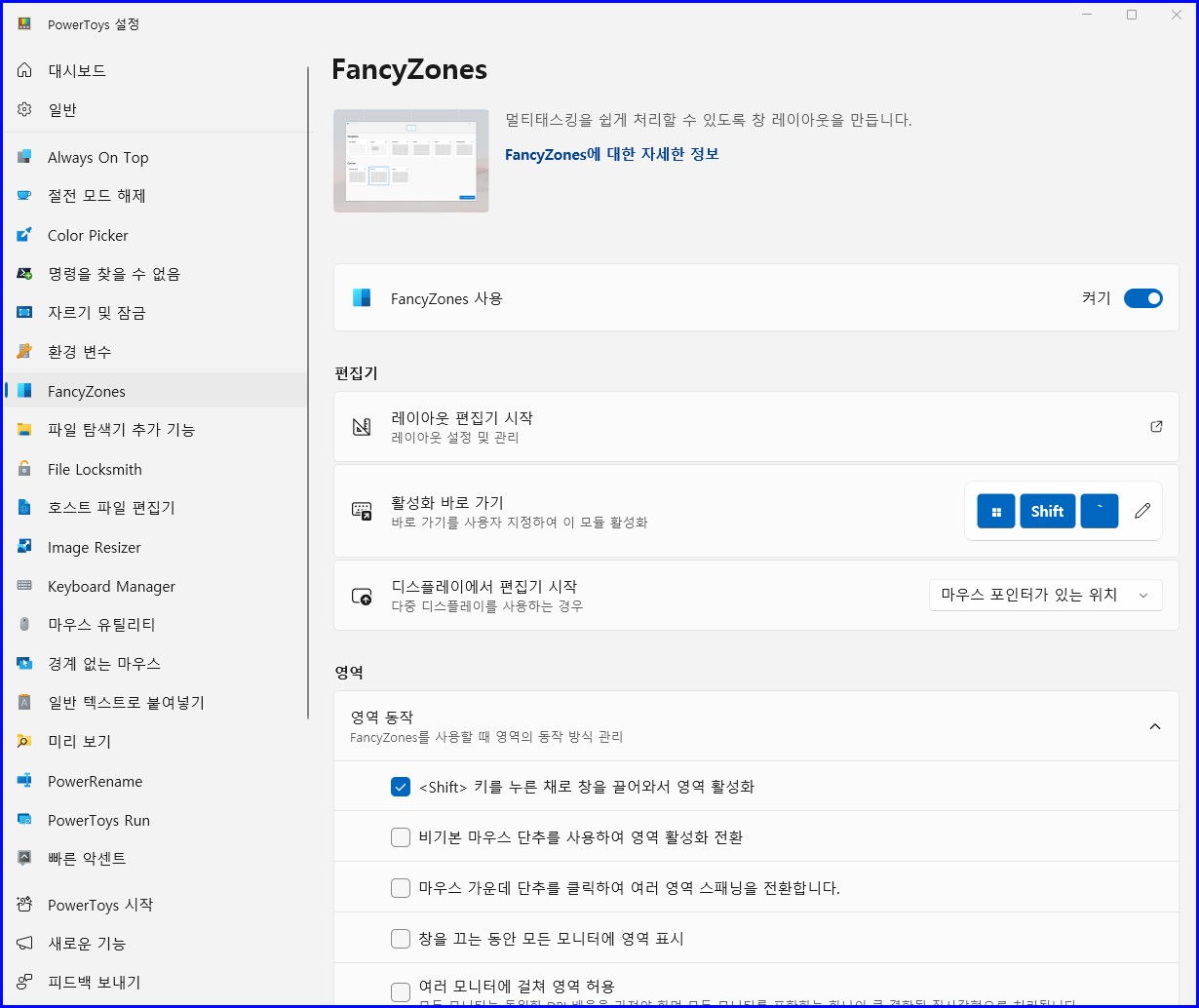
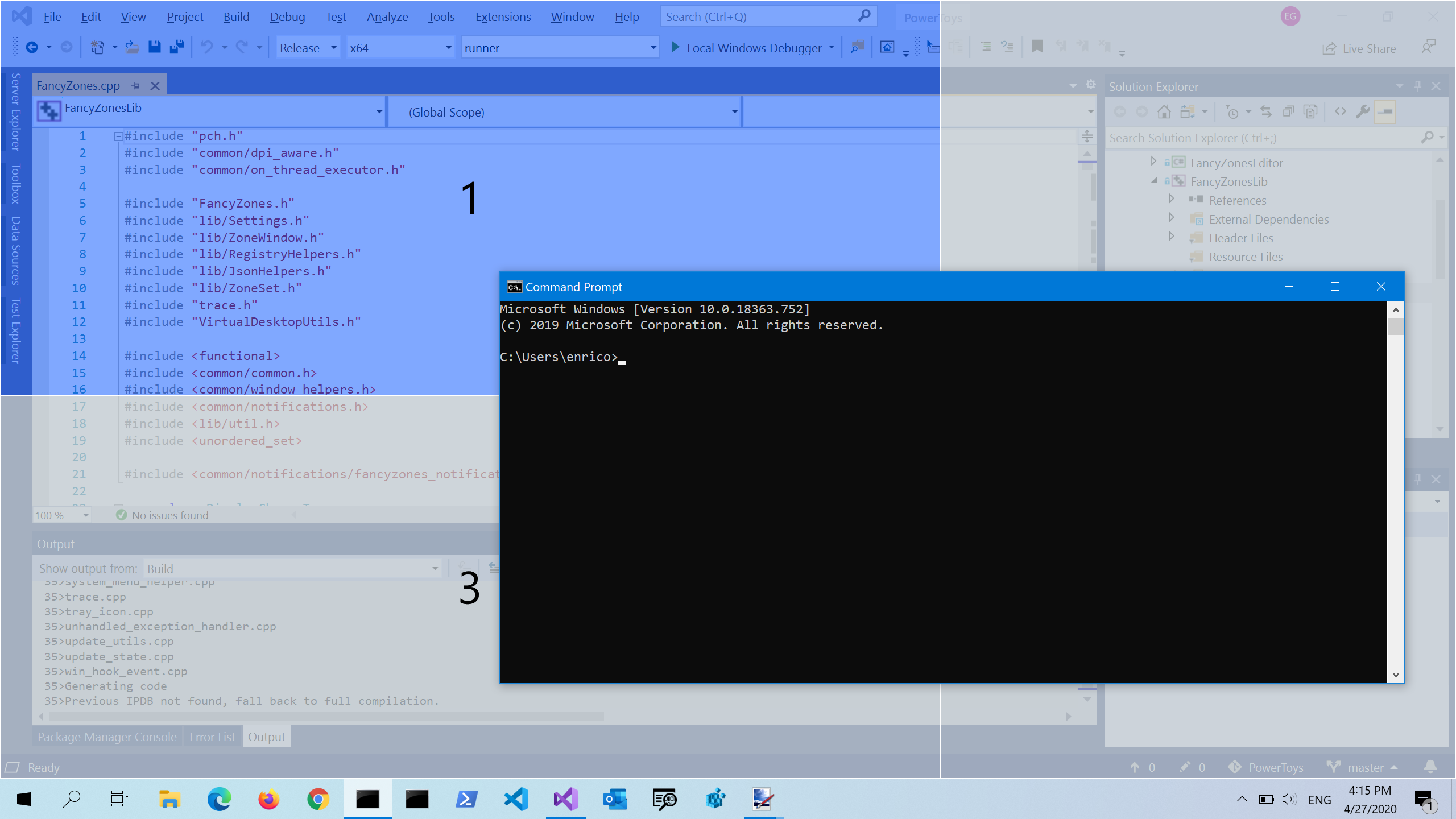
FancyZones (환면분할) 기능은 윈도우 11에서는 기본적으로 지원하는 기능으로, 정해진 틀에 맞게 화면을 분할해 주는
"스냅 레이아웃" 기능과 유사하지만 조금 다른 기능입니다.
윈도우 11 보다는 윈도우 10에서 더 많이 활용할수 있는 유용한 기능입니다.
단축키는 "윈도우키 + 쉬프트키 + `(탭 위에키)"로 FancyZones 편집기를 불러낸다음 원하는 화면구성을 선택하면 되고,.
내가 원하는 분할 화면이 없다면, 원하는 분할 화면 구성을 만들 수도 있습니다.
분할 화면으로 이동하는 방법은 화면에 있는 창에서 "쉬프트 + 마우스 좌클릭" 후 드래그 하면 됩니다.
Mouse유틸리티
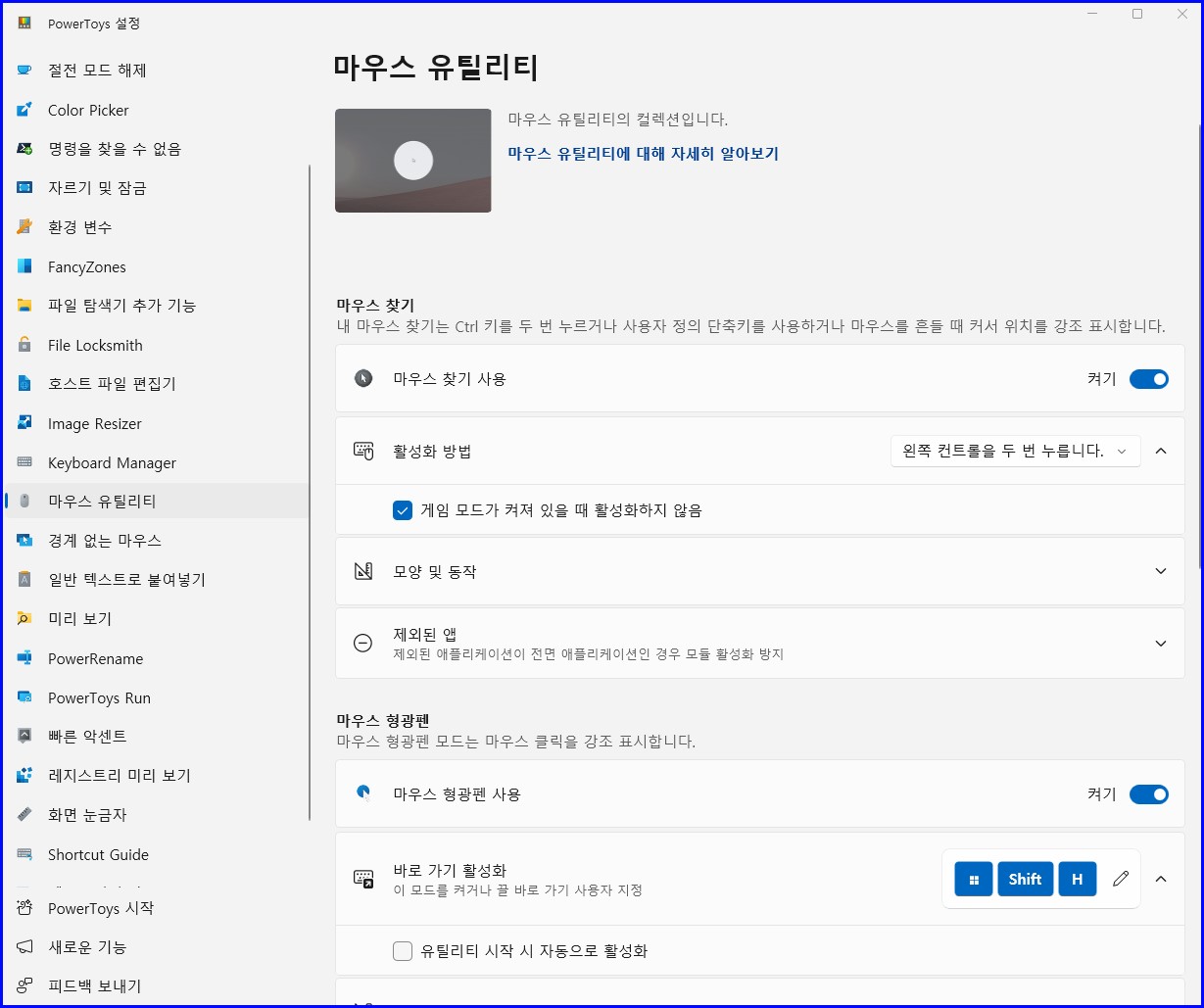
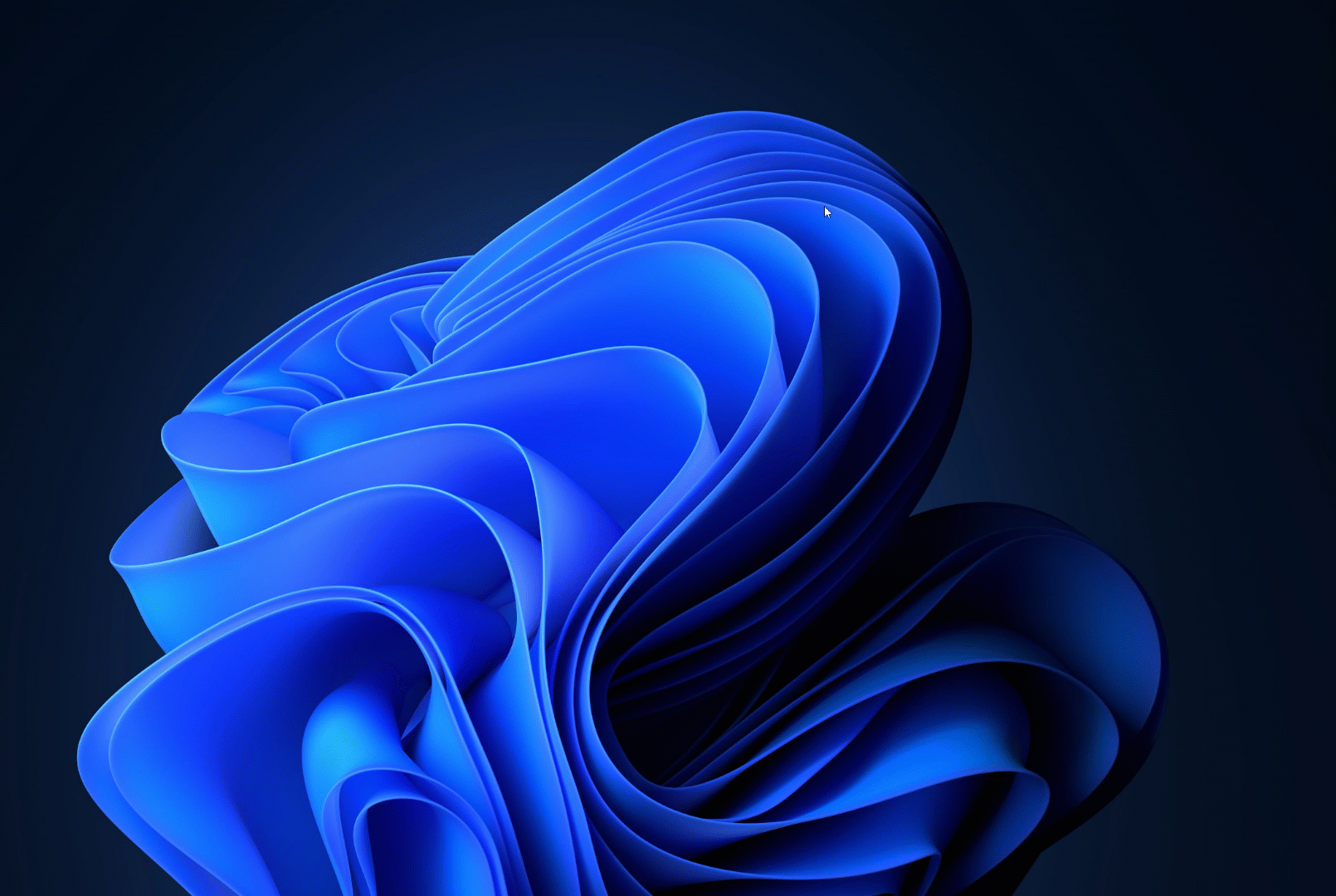
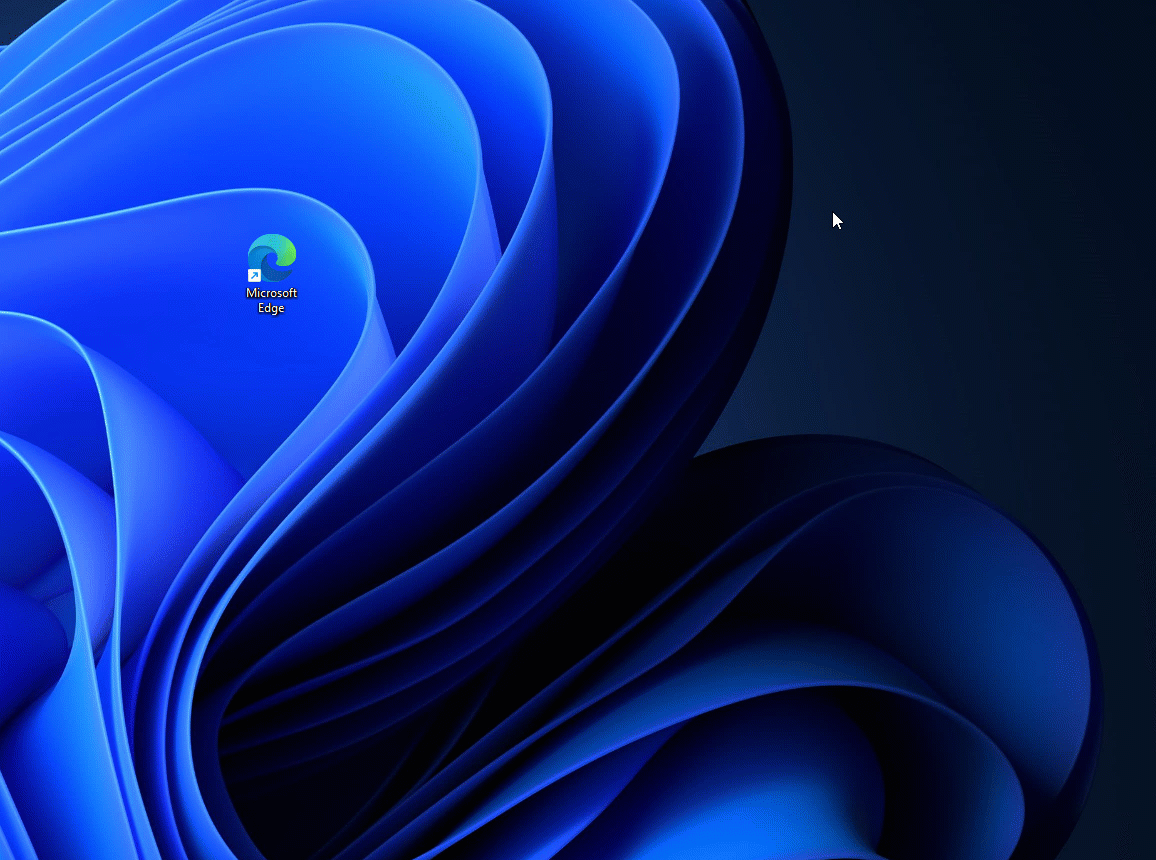
Mouse 유틸리티는 Windows에서 마우스 및 커서 기능을 향상하는 기능 모음입니다.
큰 화면에서 마우스 포인터가 어디 있는지 쉽게 찾을 수 있게 하거나 (Ctrl키 두 번 빠르게 누름),
마우스가 클릭 위치를 강조하고 마우스를 클릭했을 때, 클릭이 되었는지 알 수는 기능입니다.
단축키는 "윈도우키 + 쉬프트키 + H" 입니다.
Screen ruler 유틸리티
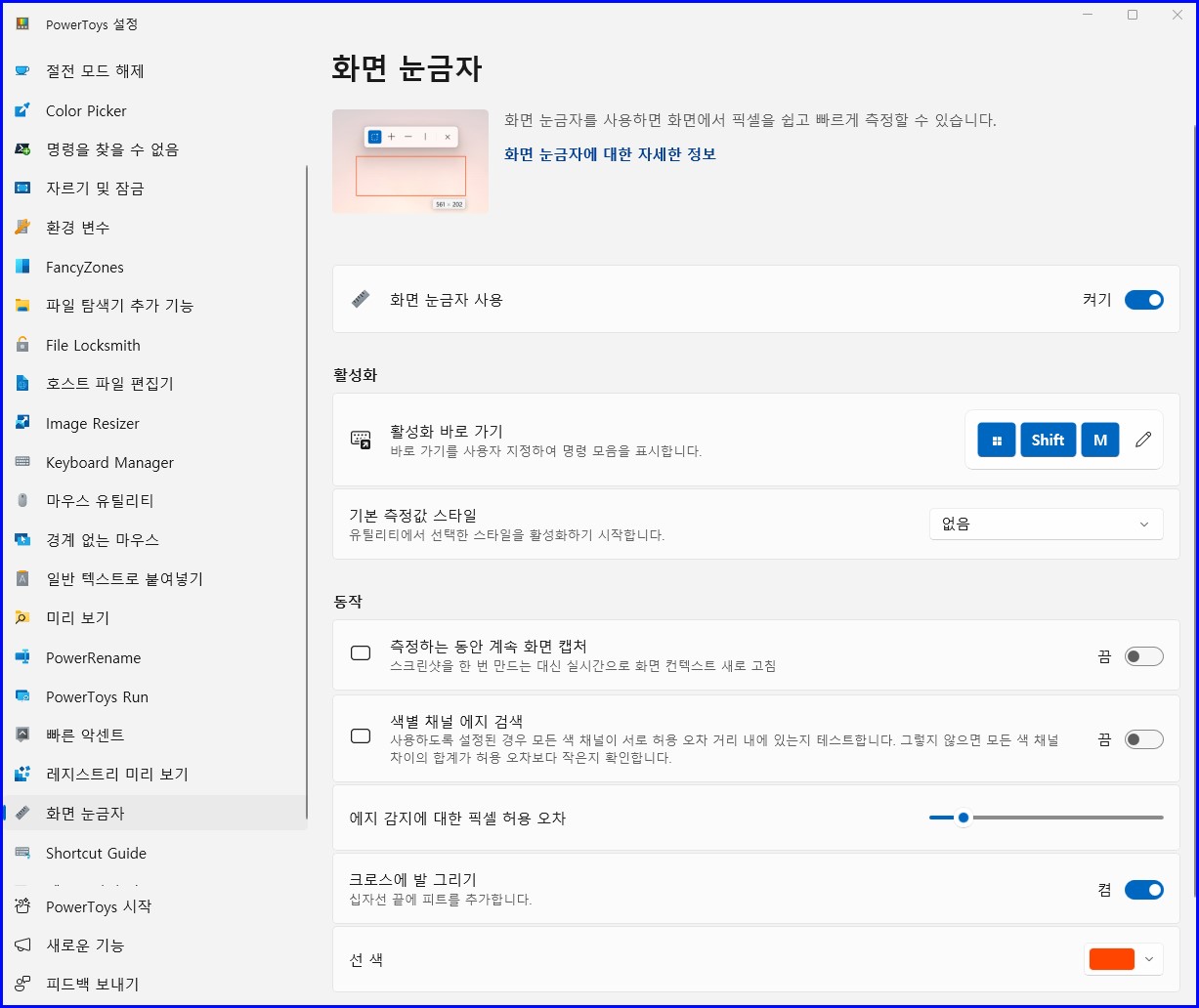
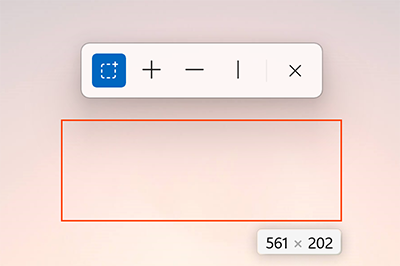
Screen Ruler(눈금자) 기능은 마우스 드레그로 선택한 영역에 대한 픽셀 크기를 표시하거나
마우스를 중심으로 상하 좌우 선을 표시해서 보다 정확한 작업이 필요한 캐드나, 그래픽 작업에 유용한 기능입니다.
단축키는 "윈도우키 + 쉬프트키 + M"입니다..
저는 이 정도 기능이 매우 유용할듯 합니다.
여러분도 파워토이를 원하는 기능을 있는지 잘 살펴보시고, 편리하게 이용해 보시기 바랍니다.

'게시판' 카테고리의 다른 글
| 윈도우 11 음성을 텍스트로 실시간 자동 변환(Text to Speach), 작업 표시줄 가운데 위치한 시작 메뉴를 좌측 끝으로 이동방법 (0) | 2024.05.10 |
|---|---|
| 윈도우 10 작업 표시줄 날짜에 요일 나오게 하기 (0) | 2024.05.09 |
| #1 윈도우 11 / 10 서비스팩 개념으로 편리 기능을 추가 지원하는, 파워토이(PowerToys) 설치 및 지원하는 기능 그리고 핵심 기능 (0) | 2024.05.08 |
| 윈도우 11 가상 데스크톱 모니터 기능 사용법 및 단축키 자세히 알아보기 (0) | 2024.05.04 |
| 윈도우 11 이미지화된 문서, PDF문서, 복사가 허용되지 않는 게시글 등에서, 문자만 추출해 텍스트로 복사하는 방법(무료 OCR기능) (0) | 2024.05.02 |




